随着绘画行业的兴起,越来越多的人开始在网上约稿赚零花钱。偶尔甲方急需给插图加文字,但附近没有电脑。此时可以用canva绘图软件进行编辑。这一期的内容就是和大家分享在canva可以画的情况下,如何给插画添加文字。以下是细节。
canva可画软件怎么给插画添加文字?
1.在电脑上打开canva官网,点击“登录”按钮进入canva主界面,然后创建一个空白模板。
2.在新创建的模板界面中点击“图片”选项,导入自己相册中的插图。
3.然后点击左侧选项中的“文本”选项,就会弹出文本设置窗口。您可以在“搜索框”中搜索想要设置的文本。
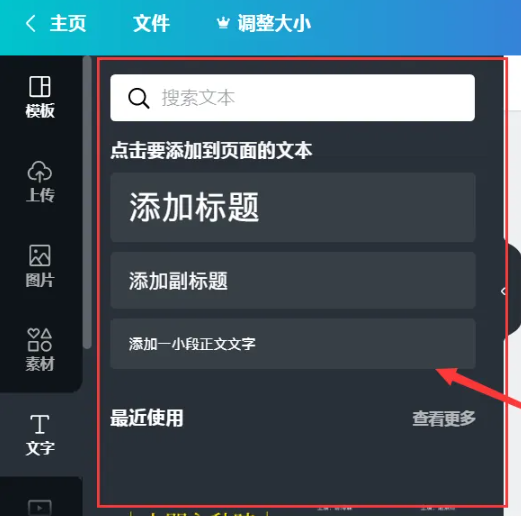
4.文本设置窗口也分为三个输入框:主标题、副标题、正文。点击右边的“”按钮可以找到更多的文本类型,你可以把你喜欢的文本直接拖到右边的模板里。
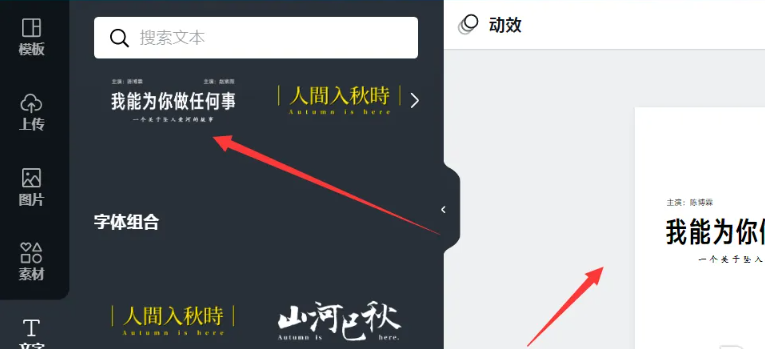
5.文本被拖入模板后,有设置字体、字号、颜色、斜体、粗体等相关选项。在顶部,您可以根据需要进行设置。
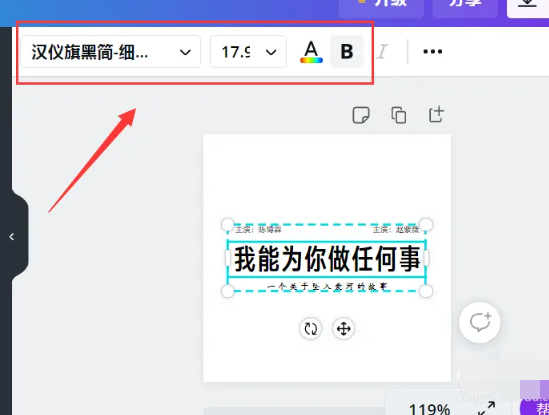
总结:
打开canva软件,创建一个空白模板,点击左侧工具栏中的“文本”选项,就会弹出文本设置窗口,包括“主标题”、“副标题”、“正文”等选项。
上面古风插画网编辑分享的是“canva can be painted”。如何给插图添加文字?如何使用canva paintable软件中的文字工具?“相关内容。希望以上内容能对各位朋友有所帮助。下次见~
本文由网友投稿,若侵犯了你的隐私或版权,请及时联系「插画教程网」客服删除有关信息








